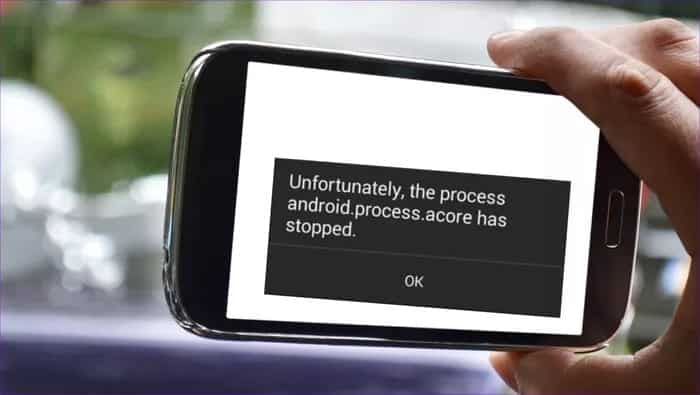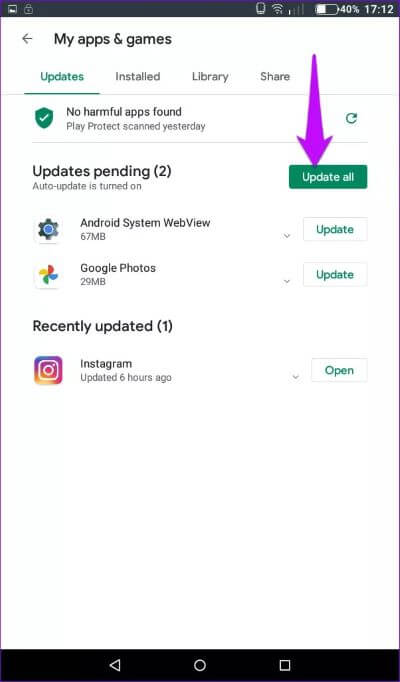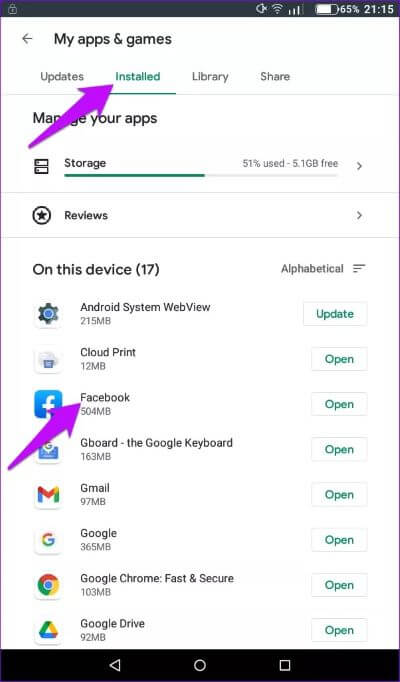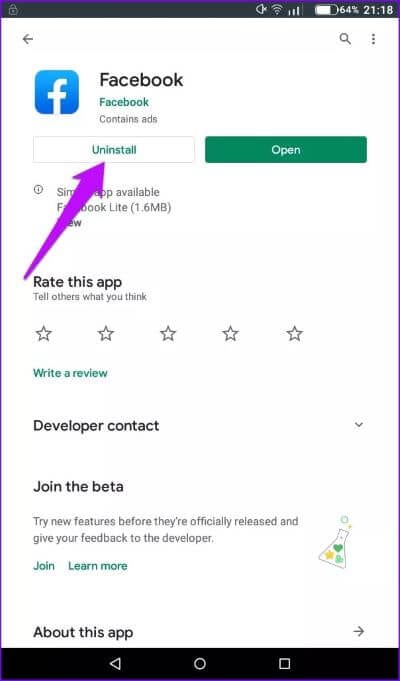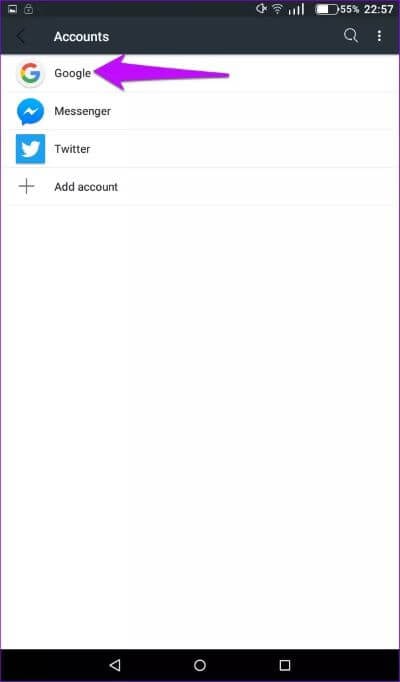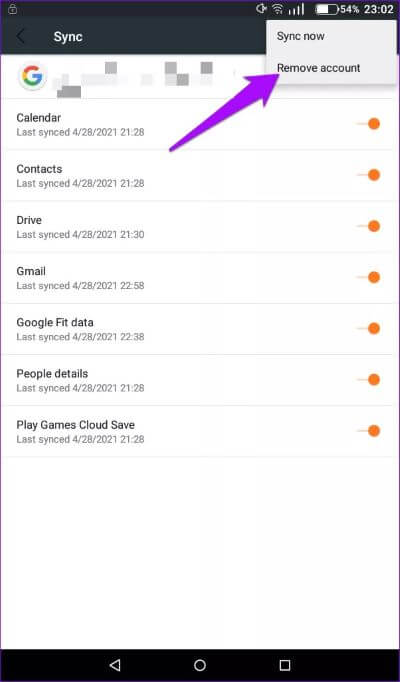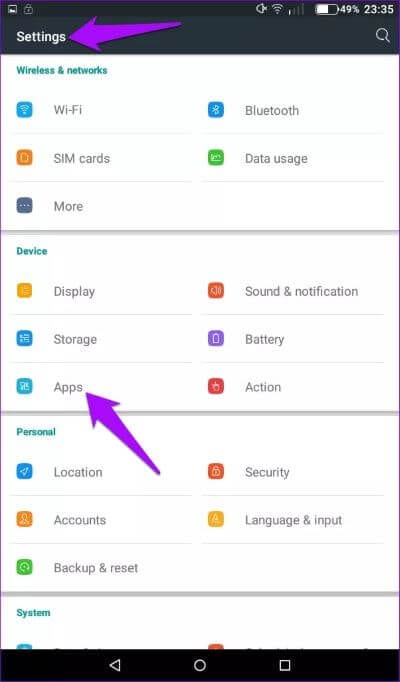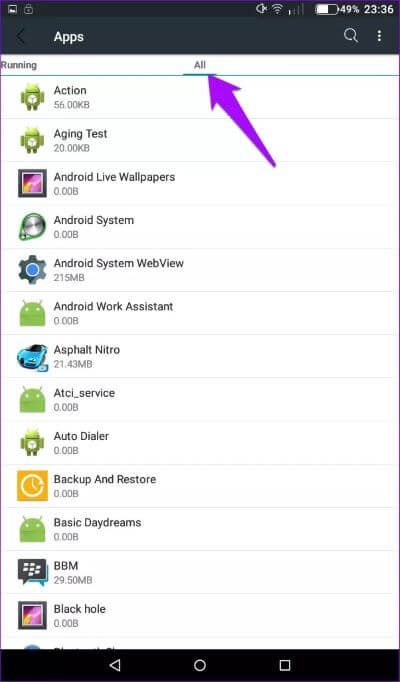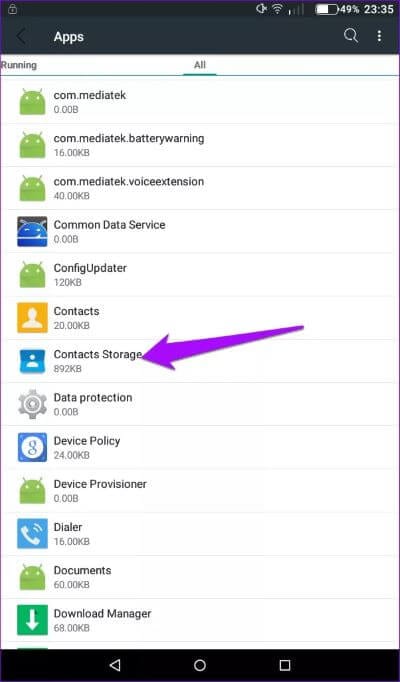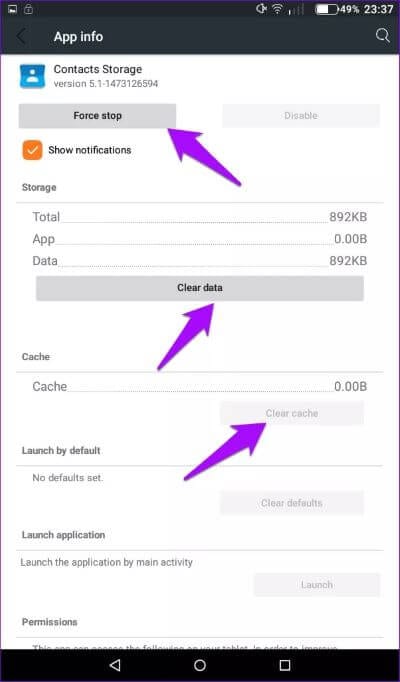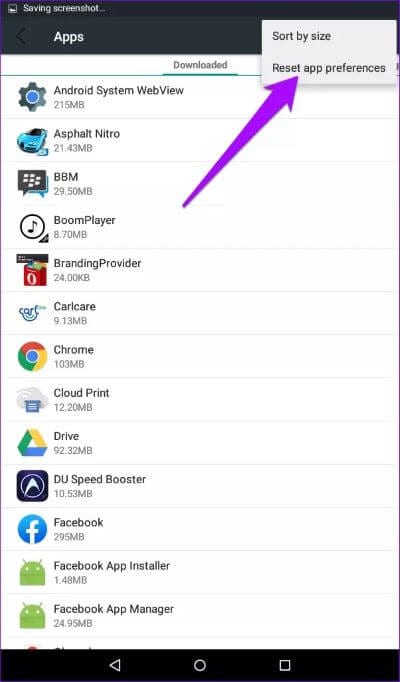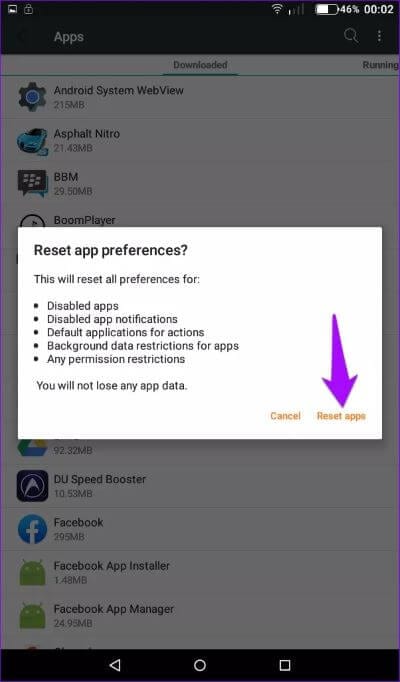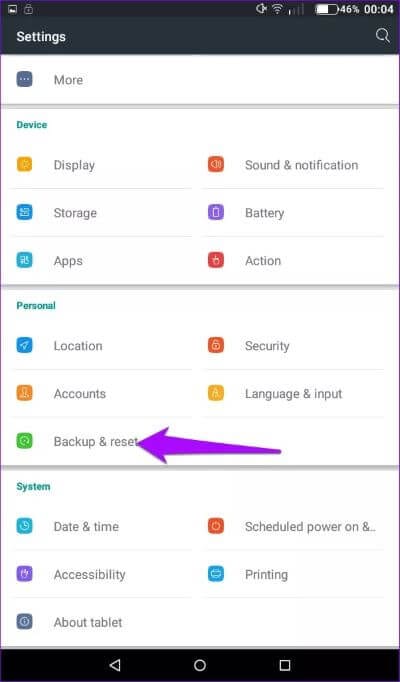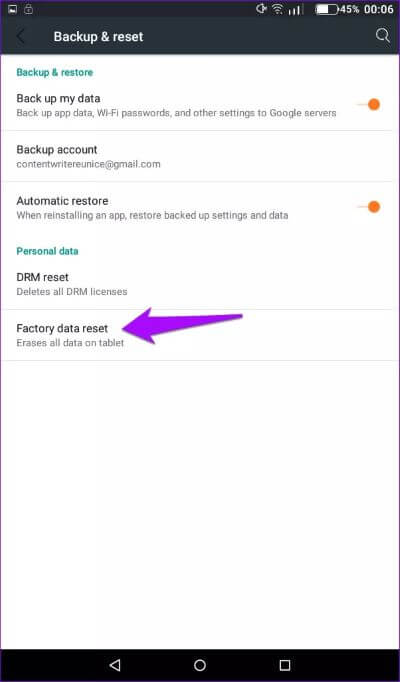Die 6 besten Möglichkeiten zur Behebung von Android.process.acore hat den Fehler leider gestoppt
Einer der häufigsten Fehler, die bei Android-Geräten auftreten können, ist das zufällige Beenden des android.process.acore-Prozesses. Der Fehler tritt häufig auf, wenn Sie versuchen, auf die Dialer- oder Kontakt-App auf Ihrem Telefon zuzugreifen. Leider verschwindet der Fehler nicht, wenn Sie die OK-Taste drücken oder das Benachrichtigungs-Popup schließen. Sie sollten eine Reihe von Fixes verwenden, um dieses Problem zu lösen.
Eine beschädigte Datei in den zwischengespeicherten Daten der Kontakte ist die Hauptursache für den Fehler. Beispielsweise kann ein Fehler während eines Betriebssystem-Upgrades oder ein plötzlicher Stopp des Synchronisierungsvorgangs Ihre Dateien beschädigen. Die meisten dieser Probleme sind unvorhersehbar. Aus diesem Grund haben wir eine Liste mit Lösungen zusammengestellt, die Ihnen helfen, den android.process.acore-Fehler zu beheben, wenn er auftritt.
Denken Sie jedoch daran, eine Sicherungskopie Ihrer Informationen zu erstellen, bevor Sie eine dieser Korrekturen versuchen. Garantie Backup um keine Daten zu verlieren Aufgabe nach dem Aktualisieren und Neuinstallieren von Anwendungen.
1. Apps aktualisieren
Veraltete Anwendungen oder Fehler aus den letzten Updates können der Grund sein, warum android.process.acore den Fehler behoben hat. Besuchen Sie den Google Play Store auf Ihrem Telefon und aktualisieren Sie alle Apps. Dies deckt alle Möglichkeiten ab, beispielsweise veraltete App-Versionen, die nicht kompatibel sind oder Fehlfunktionen verursachen.
Starten Sie nach Abschluss der Aktualisierungen Ihr Telefon oder Tablet neu und versuchen Sie, auf die Kontakte-App zuzugreifen. Wenn das Problem weiterhin besteht, überprüfen Sie die nächste Lösung.
2. Installieren Sie die Facebook- und Messenger-Apps neu
Nichtübereinstimmungen beim Synchronisieren von Kontakten auf Facebook und Messenger können zu einem Absturzbericht führen. Gehen Sie wie folgt vor, um Apps zu deinstallieren und neu zu installieren:
Schritt 1: Gehe zu Google Play , und suchen Sie nach Anwendungen Facebook und Messenger undDoppelklicken Sie auf die Option, um eine Registerkarte anzuzeigen deinstallieren.
Schritt 2: Deinstallieren Sie beide Apps und starten Sie das Gerät neu.
Schritt 3: Installieren Sie die Apps neu und dies sollte helfen, das Problem zu beheben.
Wenn der Fehler nicht behoben wird, fahren wir mit der nächsten Lösung fort.
3. GOOGLE-KONTO ENTFERNEN UND WIEDER HINZUFÜGEN
Es mag seltsam klingen, aber widersprüchliche Informationen zwischen Ihrem Google-Konto und Ihren Kontakten können den Fehler verursachen. Wenn Sie Ihr Google-Konto entfernen und dann wieder hinzufügen, kann ein Neustart diese Fehler möglicherweise bereinigen und neue Software-Updates (z. B. Sicherheitspatches) einspielen.
So entfernen Sie ein Google-Konto und fügen es wieder hinzu.
Schritt 1: Gehe zu die Einstellungen , Dann Die Alphabete , und wählen Sie Google.
Schritt 2: Wählen Google Benutzerkonto die Sie entfernen möchten, klicken Sie auf die drei Punkte auf der rechten Seite und wählen Sie Konto entfernen.
Schritt 3: Fügen Sie ein Google-Konto hinzu, indem Sie auf . verweisen die Einstellungen , Dann Die Alphabete , und wählen Sie eine Option aus Füge ein Konto hinzu.
Schritt 4: Starten Sie Ihr Android-Telefon neu und aktualisieren Sie alle Apps über den Google Store.
Es sollte Ihrem Telefon einen guten Start geben. Wenn es jedoch einen älteren Cache und Daten enthält, bleibt das Problem bestehen. Schauen Sie sich also die nächste Lösung an.
4. Cache und Daten aller aufrufenden Apps löschen
Durch das Löschen des Caches und der Daten Ihrer Geräte werden sowohl temporäre Daten als auch andere gespeicherte Daten gelöscht, die Ihr System beschädigen können.
Gehen Sie wie folgt vor, um den Cache und die Daten zu löschen:
Schritt 1: Beginnen Sie damit, alle Informationen auf dem Gerät zu sichern.
Schritt 2: Gehe danach zu die Einstellungen Und klicken Sie Anwendungen.
Schritt 3: Scrollen Sie nach rechts und wählen Sie die Option Alle.
Schritt 4: Scrollen Sie nach unten zur Speicheroption Kontakte/Kontakte und öffnen Sie sie, um die App-Informationen anzuzeigen.
Schritt 5: Klicken Sie auf die Schaltfläche Stopp erzwingen und Daten löschen und Cache leeren.
Schritt 6: Deaktivieren Sie auf derselben Ergebnisseite die Kontakte-App und schalten Sie Ihr Telefon oder Tablet aus. Schalten Sie das Telefon oder Tablet nach einigen Minuten ein, dies sollte die Probleme mit beschädigten Verbindungsdaten lösen. Wenn nicht, versuchen Sie den nächsten Schritt.
5. App-Einstellungen zurücksetzen
Durch das Zurücksetzen der App-Einstellungen werden deaktivierte Apps automatisch aktiviert und alle Apps auf ihre Standardeinstellungen zurückgesetzt. Dieser Vorgang ist wirksam, um falsches Löschen zu korrigieren oder Anwendungen zu deaktivieren.
Schritt 1: geh zum die Einstellungen und wählen Sie Anwendungen.
Schritt 2: Klicken Die drei Punkte auf der rechten Seite und wählen Sie App-Einstellungen zurücksetzen
Schritt 3: Tippen Sie auf die Option Apps zurücksetzen und Ihr Gerät startet den Reset-Vorgang.
6. Werksreset
Wenn alles andere fehlschlägt, ist es an der Zeit, einen Werksreset Ihres Geräts in Betracht zu ziehen. Beim Zurücksetzen auf die Werkseinstellungen werden alle Daten auf Ihrem Telefon gelöscht und beschädigte Dateien entfernt, die das Problem möglicherweise verursachen.
Hier sind die Schritte zum Zurücksetzen Ihres Telefons auf die Werkseinstellungen. Während die Option zum Zurücksetzen auf die Werkseinstellungen für jede Telefonmarke in einem anderen Untermenü angezeigt werden kann, finden Sie sie in den Einstellungen oben.
Schritt 1: Klicken die Einstellungen Und wählen Sie die Registerkarte Sichern & Zurücksetzen.
Schritt 2: Klicken Sie auf die Option Zurücksetzen auf Werkseinstellungen, und Ihr Gerät beginnt mit dem Löschen Ihrer Daten.
letzte Gedanken
Eine oder mehrere der oben genannten Lösungen sollten dabei helfen, den android.process.acore-Fehler auf Ihrem Telefon oder Tablet zu beheben. Wenn das Problem weiterhin besteht, sollten Sie Ihre Hardware überprüfen, um defekte Teile zu identifizieren, die das Problem möglicherweise verursachen. Wenden Sie sich alternativ an das technische Support-Team von Android, um eine detaillierte Analyse und Lösung des Fehlers zu erhalten.
Wir hoffen, dass eine der Lösungen Ihnen geholfen hat, den Fehler zu beheben, und Sie müssen Ihr Telefon oder Tablet nicht vollständig auf die Werkseinstellungen zurücksetzen.